Herstel de verloren / verwijderde gegevens van de computer, harde schijf, flash drive, geheugenkaart, digitale camera en meer.
Mijn ASUS-laptop gaat niet aan: 4 aanbevolen oplossingen [2023]
 Bijgewerkt door Lisa Ou / 22 juni 2022 09:20
Bijgewerkt door Lisa Ou / 22 juni 2022 09:20ASUS-computers gaan niet aan is een van de meest voorkomende problemen die veel gebruikers melden. Bij het tegenkomen van dit soort problemen is het inderdaad frustrerend. Dit probleem doet zich niet alleen voor bij ASUS-laptops, maar ook bij andere computers. Dus als u andere laptops gebruikt, kunt u ook onze handleiding lezen om op te lossen waarom uw laptop niet kan worden ingeschakeld. Gelukkig bent u bij ons aan het juiste adres om te zoeken naar manieren om uw ASUS-laptop te repareren.
Maar voordat u naar de oplossingen springt, moet u begrijpen waarom uw laptop niet kan worden ingeschakeld. Lees en pas de methoden zorgvuldig toe om ergere problemen te voorkomen.
![Mijn ASUS-laptop gaat niet aan: 4 aanbevolen oplossingen [2023]](https://www.fonelab.com/images/data-retriever/my-asus-laptop-wont-turn-on.jpg)

Gidslijst
FoneLab Data Retriever - herstel de verloren / verwijderde gegevens van computer, harde schijf, flashstation, geheugenkaart, digitale camera en meer.
- Herstel gemakkelijk foto's, video's, contacten, WhatsApp en meer gegevens.
- Voorbeeld van gegevens vóór herstel.
Deel 1. Waarom de ASUS-computer niet kan worden ingeschakeld
Het probleem waarom de ASUS-laptops niet opstarten, is verdeeld in twee verschillende gevallen; één ASUS-laptop gaat niet aan, maar de lichten zijn aan en ASUS gaat niet aan zonder licht. En veel redenen zijn verantwoordelijk voor deze fout. Bekijk hieronder de mogelijke redenen:
- Lege, beschadigde of lege batterij
- Defecte/ontoereikende voeding
- Defecte randapparatuur
- Beschadigde AC-adapter
- Software-/hardwareproblemen
Nu u de mogelijke oorzaken kent waarom uw ASUS-laptop niet kan worden ingeschakeld, gaan we verder met een lijst met manieren om het probleem op te lossen.
Deel 2. Hoe te repareren ASUS Laptop gaat niet aan
Hier zijn de verschillende manieren om uw ASUS-laptop te repareren die niet kan worden ingeschakeld.
Oplossing 1. Controleer de batterij
Het eerste dat u kunt controleren, is de batterij van uw ASUS-laptop wanneer deze niet kan worden ingeschakeld. Als er problemen zijn met de batterij van uw laptop, is de kans groter dat uw apparaat niet wordt ingeschakeld.
Als uw batterij verwijderbaar is, probeer deze dan te verwijderen en sluit de laptop rechtstreeks aan op de stroombron met de oplaadkabel. Controleer of het werkt of niet. Als dit het geval is, is het probleem uw batterij.
Probeer ook de batterij op te laden en wacht een paar minuten; als deze is opgeladen, is het mogelijk dat uw batterij leeg is. Laad het dus op voordat u het opnieuw gebruikt.
Nadat u deze stappen heeft geprobeerd, maar uw laptop nog steeds niet opstart, ligt het probleem niet bij uw batterij.
FoneLab Data Retriever - herstel de verloren / verwijderde gegevens van computer, harde schijf, flashstation, geheugenkaart, digitale camera en meer.
- Herstel gemakkelijk foto's, video's, contacten, WhatsApp en meer gegevens.
- Voorbeeld van gegevens vóór herstel.
Oplossing 2. Verwijder alle aangesloten accessoires of randapparatuur
Als u zich in een situatie bevindt waarin de ASUS-laptop niet kan worden ingeschakeld, maar het aan/uit-lampje wel brandt, kan het zijn dat sommige accessoires en randapparatuur op uw apparaat zijn aangesloten en fouten veroorzaken. Zoals een draadloze muis, geluidssysteem, pen drive en meer.
Probeer deze allemaal te verwijderen en controleer of uw ASUS-laptop normaal wordt ingeschakeld. Als er niets gebeurt, gaat u verder met de volgende oplossing.
Oplossing 3. Herstart de laptop hard
Meestal heeft het hard herstarten van de laptop bewezen dat het sommige apparaatproblemen kan oplossen. Het werkte ook voor ASUS-laptops om te repareren dat het niet kan worden ingeschakeld. Volg de instructie om het te doen:
Stap 1Start eerst uw laptop opnieuw op. Wanneer het ASUS-logo verschijnt, drukt u op de f9 sleutel.
Stap 2Klik vervolgens op de Enter knop wanneer de Windows Boot Manager scherm verschijnt. Selecteer vervolgens de Taal en andere voorkeuren zoals je wilt. En raak de Volgende knop.
Stap 3Kies daarna uit de drie opties:
- Herstel Windows alleen naar de eerste partitie,
- Herstel Windows naar volledige HD;
- Herstel Windows naar volledige HD met twee partities en klik op de knop Volgende.
Stap 4Ten slotte hoeft u alleen maar de instructies op het scherm te volgen om de procedure voor harde herstart te voltooien. En dat is het!
Oplossing 4. Installeer RAM opnieuw
Na alle bovengenoemde methoden te hebben geprobeerd, werkte geen van hen; u kunt proberen het RAM-geheugen opnieuw te installeren. Er is een grote kans dat uw RAM om verschillende redenen beschadigd raakt of faalt. Als gevolg hiervan gaat uw ASUS-laptop niet aan.
Om het RAM-geheugen opnieuw te installeren, verwijdert u het RAM-geheugen langzaam en maakt u het schoon met een zachte, vochtige doek. Installeer het vervolgens op de juiste manier opnieuw om beschadiging te voorkomen. Controleer vervolgens of de sleuf beschadigd is of niet, verwijder en installeer het RAM-geheugen en bevestig of u het correct hebt geplaatst. En dat is het!
Dit zijn de 4 oplossingen die u kunt proberen om uw ASUS-laptop te repareren die niet kan worden ingeschakeld. Als u klaar bent met het oplossen van dit probleem, moet u uw gegevens onmiddellijk redden om gegevensverlies te voorkomen.
Deel 3. Gegevens herstellen van ASUS-laptop met Fonelab Data Retriever
Een van de beste platforms die u kunt gebruiken om gegevens te herstellen van uw computers en laptops, geheugenkaarten, flashdrives, enz., is FoneLab Data Retriever. Met deze tool kunt u gemakkelijk en professioneel uw essentiële gegevens op uw apparaten ophalen. Het ondersteunt ook bijna alle soorten gegevens om te herstellen. Nadat u het probleem op uw ASUS-laptop hebt opgelost, probeert u de gegevens te herstellen die u tijdens het proces bent kwijtgeraakt/verwijderd. Hier is de volledige tutorial over hoe het te gebruiken.
FoneLab Data Retriever - herstel de verloren / verwijderde gegevens van computer, harde schijf, flashstation, geheugenkaart, digitale camera en meer.
- Herstel gemakkelijk foto's, video's, contacten, WhatsApp en meer gegevens.
- Voorbeeld van gegevens vóór herstel.
Stap 1Download en installeer eerst de FoneLab Data Retriever op uw ASUS-laptop. Vervolgens wordt het automatisch gestart na het installatieproces.
Stap 2Selecteer daarna in de hoofdinterface de bestandstypen die u van uw laptop wilt herstellen. U kunt ook kiezen voor de Controleer alle bestandstypen en druk op de aftasten knop.
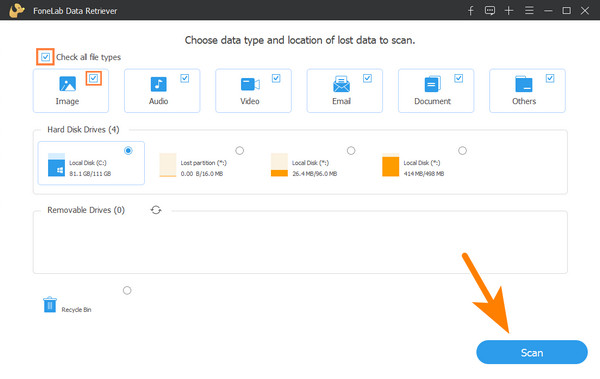
Opmerking: als u de oplossingen die u wilt ophalen niet kunt vinden, probeer dan de Diepe scan modus.
Stap 3Wanneer de scanprocedure is voltooid, selecteert u de bestanden die u wilt herstellen door op het vakje naast de bestandsnaam te klikken.

Stap 4Last but not least, klik op de Herstellen en selecteer de locatie waar u de herstelde gegevens wilt opslaan. Dat is het!

Het is inderdaad makkelijk, toch? FoneLab Data Retriever is de tool die u kunt gebruiken om uw gegevens effectief te herstellen. En het is het meest aanbevolen programma voor het herstellen van verwijderde/verloren bestanden.
Deel 4. Veelgestelde vragen over ASUS-laptop start niet op
1. Wat te doen als de computer niet voorbij het ASUS-scherm wil opstarten?
Er zijn veel manieren om dit soort problemen op te lossen, waaronder het opnieuw opstarten van uw computer, het verwijderen van externe harde schijven, het wissen van het CMOS-geheugen, het controleren van de opstartvolgorde en nog veel meer.
2. Waarom is mijn ASUS-laptop plotseling afgesloten?
Er zijn veel redenen waarom uw laptop kan worden afgesloten. Als je hem bijvoorbeeld meer uren gebruikt, raakt hij zeker oververhit, waardoor je laptop mogelijk automatisch uitschakelt. Als er schade aan de voedingskabel is, kan de defecte voeding ervoor zorgen dat uw apparaat wordt uitgeschakeld.
3. Hoe repareer ik de ASUS-laptop die niet wil opstarten vanaf USB?
De oplossing die u kunt proberen om de ASUS-laptop te repareren die niet vanaf USB opstart, is controleren of deze opstartbaar is, of de laptop opnieuw opstarten via USB ondersteunt, instellingen op een EFI/EUFI wijzigen, het bestandssysteem van uw USB-schijf controleren en spoedig.
Samenvattend, de bovengenoemde manieren zouden het ASUS-laptopscherm moeten repareren dat niet kan worden ingeschakeld. We raden u ook ten zeerste aan om te gebruiken FoneLab Data Retriever om essentiële gegevens van uw apparaat te herstellen vanwege de lovenswaardige functies en kenmerken.
FoneLab Data Retriever - herstel de verloren / verwijderde gegevens van computer, harde schijf, flashstation, geheugenkaart, digitale camera en meer.
- Herstel gemakkelijk foto's, video's, contacten, WhatsApp en meer gegevens.
- Voorbeeld van gegevens vóór herstel.
We hopen dat we u hebben geholpen met uw behoeften. En het is ons een genoegen iets van u te horen. Schrijf gewoon uw opmerking en suggesties in het commentaargedeelte hieronder.
